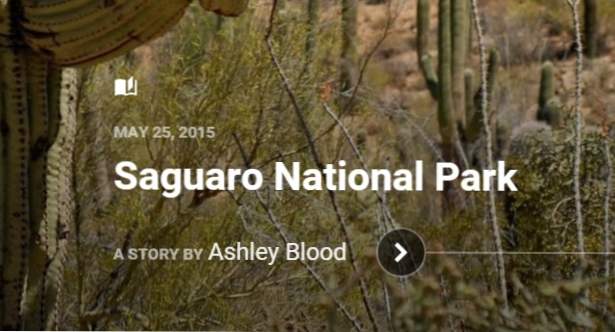
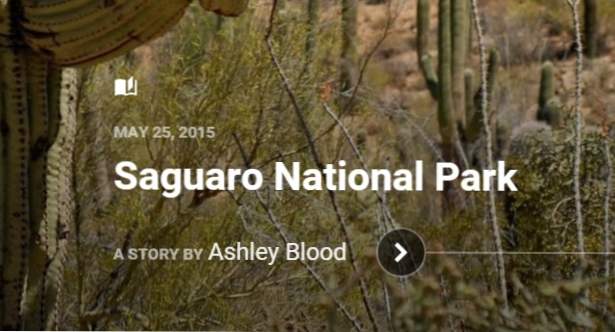
Je pourrais parler de toutes les choses que j'aime dans Google Photos. (Lisez mes articles sur la synchronisation automatique à partir de votre téléphone et le partage de comptes.) Une des caractéristiques uniques de Google Photos est la possibilité de créer des histoires, qui sont comme des albums guidés avec un flux esthétique. Google Photos Story est un moyen idéal pour partager des photos de vos vacances, d'un événement ou de l'évolution de votre entreprise. Ils se sentent beaucoup plus personnels que votre album photo standard.
Les histoires ne peuvent être créées que sur l'application Google Photos., mais ils peuvent être affichés et modifiés sur l'application ou sur photos.google.com. Sortez votre iPhone, iPad ou appareil Android et commençons.
1.Lancez l'application Google Photos. 

2.Vous devez sélectionner au moins cinq photos ou vidéos pour créer une histoire sur Google Photos. Faites défiler vos photos et vidéos et appuyez dessus pour les ajouter à l'histoire. À ajouter plusieurs éléments à la fois, maintenez votre doigt appuyé sur la première photo jusqu'à ce que le chèque apparaisse. Ensuite, faites glisser votre doigt pour inclure autant de photos que vous le souhaitez. Vous pouvez appuyer sur une photo sélectionnée pourretirer il de votre sélection. Cliquez sur Créer quand tu as fini.
3. Cela peut prendre quelques minutes pour traiter l’histoire. Lorsque cela est fait, il apparaîtra comme une nouvelle carte dans votre Assistant et en permanence dans votre Collections. Appuyez deux fois sur votre histoire pour l'ouvrir.
4.La première page montre vos photos de couverture avec un effet Ken Burns. Vous pourrez changer la photo de couverture plus tard. Appuyez sur le crayon icône à côté de la titre de l'histoire pour le modifier.
5.Faites glisser à gauche et à droite pour parcourir l’histoire de votre application mobile. Tu remarquerasajouter une descriptioncases sous certaines de vos photos. Appuyez sur ces cases pour ajouter du texte qui enrichira l'expérience de l'histoire.
6. Appuyez et maintenez une photo de votre histoire pour révéler les options suivantes:définir comme photo de couverture, masquer le moment,ouajouter une description. 
7. Appuyez n'importe où dans l'espace blanc pour afficher le menu en haut. De là, vous pouvezAjouter des photos / vidéos, partager votre histoire, oueffacer il.

